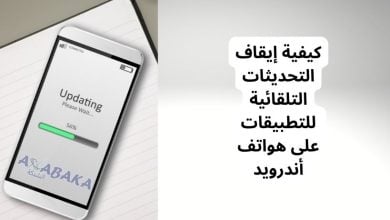إن طريقة إخفاء الصور من على هاتف أيفون أو هاتف أندرويد الذكي هي موضوعنا اليوم في موقع الشبكة ومن السهل إخفاء ملفات الوسائط على الهواتف الذكية والأجهزة اللوحية من أي علامة تجارية و ما عليك سوى اتباع بعض الخطوات البسيطة لإخفاء الصور ومقاطع الفيديو بسرعة.
اقرأ أيضاً: مايكروسوفت تحظر بشكل دائم تعدين العملات المشفرة على خوادمها
طريقة إخفاء الصور على الهواتف الذكية التي تعمل بنظام اندرويد
صور جوجل هو التطبيق الافتراضي المتاح على جميع أجهزة اندرويد ويحتوي التطبيق على وظيفة إضافية سهلة الاستخدام: “المجلد المقفل“.
افتح صور جوجل على هاتفك > حدد علامة التبويب المكتبة في الجزء السفلي > اختر قائمة الأدوات المساعدة > ابحث عن اقتراح تعيين المجلد المقفل في القائمة > انقر فوق البدء.
لذلك ستتمكن من استخدام طريقة المصادقة التي تفضلها (PIN أو كلمة المرور أو بصمة الإصبع) للوصول إلى المجلد. الآن بعد أن أعددت المجلد حان الوقت لإضافة ملفات الوسائط.
أيضاً هناك طريقتان لإضافة الملفات إلى المجلد المقفل ويمكنك إضافتها من مكتبة الوسائط أو عبر الإعدادات الخاصة بكل ملف على حدة.
بالنسبة للطريقة الأولى اضغط لفترة طويلة على صورة وحدد ملفات الوسائط التي تريد إخفاءها > انقر فوق القائمة العلوية > نقل إلى المجلد المقفل وقم بتأكيد قرارك من القائمة المنبثقة.
بدلاً من ذلك إذا كنت تخفي صورة أو مقطع فيديو فقط فيمكنك ببساطة النقر فوق ملف الوسائط والتمرير لأعلى لتحديد “مزيد من التفاصيل” والنقر فوق الخيار “نقل إلى المجلد المقفل“.
اقرأ أيضاً: أوبو تكشف عن هاتفي Find N2 و N2 Flip الذكيين القابلين للطي

كيفية إخفاء الصور ومقاطع الفيديو لمستخدمي Pixel؟
الآن دور طريقة إخفاء الصور لجوالات بيكسل ويمكن للمستخدمين الذين لديهم هاتف Pixel 3 والإصدارات الأحدث حفظ الصور الملتقطة مباشرة في المجلد المقفل بواسطة تطبيق الكاميرا الافتراضي.
افتح تطبيق الكاميرا الافتراضي بجهازك. انقر على أيقونة المعرض في الجزء العلوي > حدد مجلد مغلق من قائمة “حفظ في” وسيتم حفظ جميع الملفات مباشرة في المجلد المقفل.
بالإضافة إلى ذلك تذكر أنه يمكنك الوصول إلى ملفات الوسائط المخفية في قائمة الأدوات المساعدة ومن هنا نلاحظ ان طريقة إخفاء الصور في هذا الجوال سهلة.
المجلد المقفل هو وظيفة إضافية تعمل دون اتصال ولن تقوم جوجل بمزامنة الملفات المخفية مع مكتبتك ولن تتمكن من الوصول إليها من الويب أو من هاتف آخر.
نظراً لأنه يتم تخزين الملفات المخفية على جهازك فقط فليس لديك أي وظائف تعديل أو مشاركة موجودة في تطبيق صور جوجل و إذا قمت بإلغاء تثبيت التطبيق أو إعادة تعيين جهازك فستفقد جميع البيانات الموجودة في المجلد المقفل.
اقرأ أيضاً: xbox وps4 ما الفرق ولمن الأفضلية

كيفية إخفاء ملفات الوسائط على جهاز سامسونج
بدعم من Samsung Knox تم تكليف Secure Folder in One UI (بشرة اندرويد من سامسونج) بحماية الصور ومقاطع الفيديو الخاصة بك واسحب لأسفل من الأعلى وافتح مركز الإشعارات. قم بتوسيع القائمة > إعدادات التطبيق > تمكين المجلد الآمن و أدخل كلمة مرور من اختيارك.
إذن طريقة إخفاء الصور لأجهزة سامسونج سهلة فقط ابحث عن تطبيق المعرض على الشاشة الرئيسية لهاتفك أو في درج التطبيقات و حدد صور متعددة وانقر فوق المزيد في الجزء السفلي.
انقل كل شيء إلى المجلد المحمي وستختفي صورك من المعرض وعندما تريد الوصول إلى أي من ملفات الوسائط المخفية يمكنك فتح المجلد الآمن من قائمة التطبيقات والمصادقة باستخدام رمز PIN (الذي تم إدخاله أثناء الإعداد) وتحديد تطبيق المعرض.
اقرأ أيضاً: Netflix Gaming: طرح لعبتين جديدتين على نتفليكس على هاتفك الذكي

إخفاء الصور على جهاز ايفون
يسمح تطبيق الصور الافتراضي على ايفون و ايباد للمستخدمين بحماية ملفات الوسائط الحساسة في ألبوم مخفي، افتح تطبيق الصور > حدد الزر في الجزء العلوي لتحديد الصور ومقاطع الفيديو التي تريد إخفاءها > اضغط على أيقونة المشاركة في الزاوية اليسرى السفلية وحدد إخفاء.
هذا كل ما في الأمر حقاً و من السهل العثور على الوسائط المخفية. للتحقق من الألبوم المخفي ويجب عليك أولاً تمكينه من إعدادات الصور و افتح الإعدادات باستخدام رمز الترس على جهاز ايفون > الصور > تمكين الألبوم المخفي.
اقرأ أيضاً: قد تصدر سوني نموذج PS5 جديدًا مع محرك أقراص خارجي